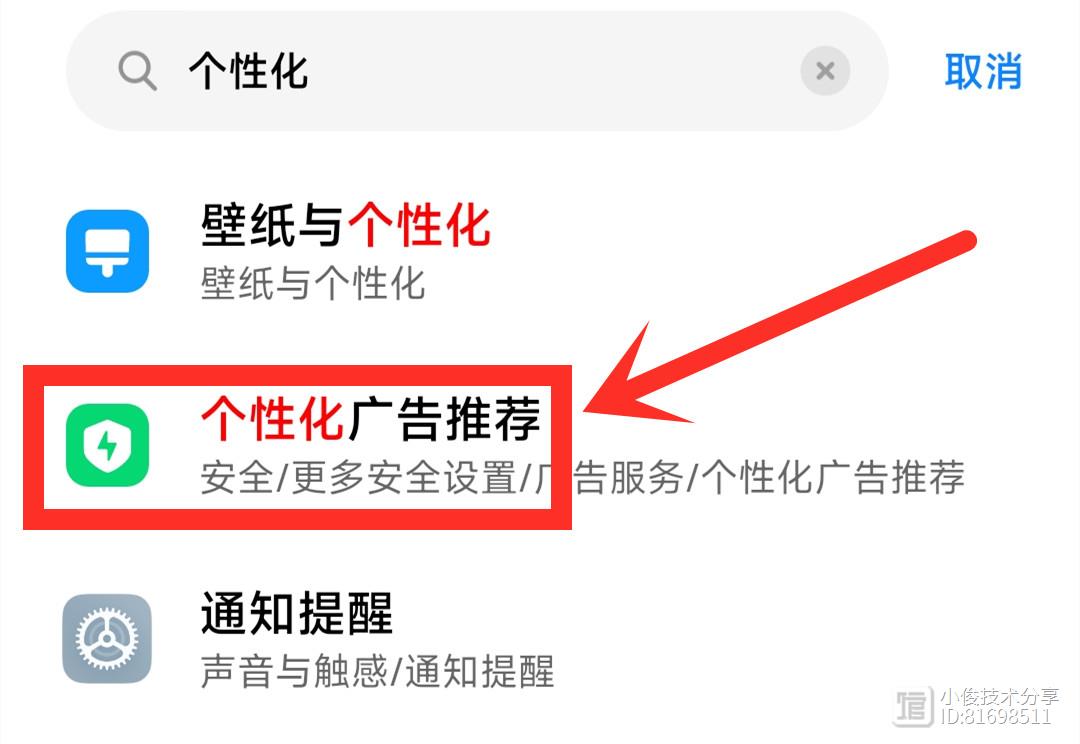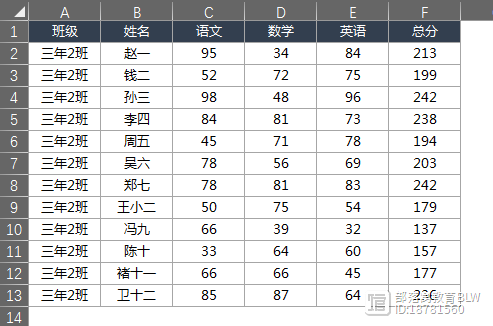平平无奇SUM函数,10种基础用法 3种特殊用法,总有一个你还不会!
哈喽,大家好。
欢迎来到excel教程函数课堂,今天介绍SUM函数。
SUM函数很神奇,作为Excel里最基础的函数,几乎所有的人都会用,但这个函数又强大得令人难以想象,很多人掌握的知识仅仅只是冰山一角。
今天,我们就由浅到深地撕开SUM函数神秘的面纱,解决平常你认为它绝对做不到的问题。
一、SUM函数语法和基础用法
先来看看基础语法:
SUM(number1,[number2],...)
参数最多可添加255个,每个参数都接受常数,单元格,单元格区域;参数之间用英文逗号分隔。
每个参数也可以是计算表达式,或者结果是数字的公式。(太多的人不知道这点。)
如果是多个参数混合求和,可以先选择某个参数区域,然后按住ctrl键不放,再选取其他区域。
基础用法示意:
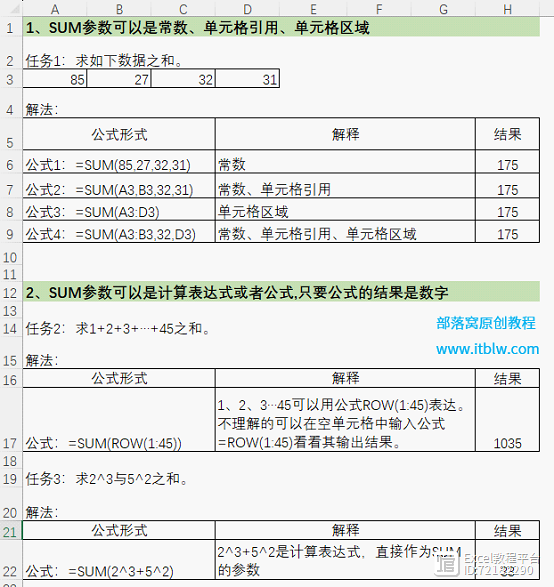
二、 SUM函数经典用法
1.带有小计的求和
直接在C18单元格输入公式=SUM(C2:C17)/2
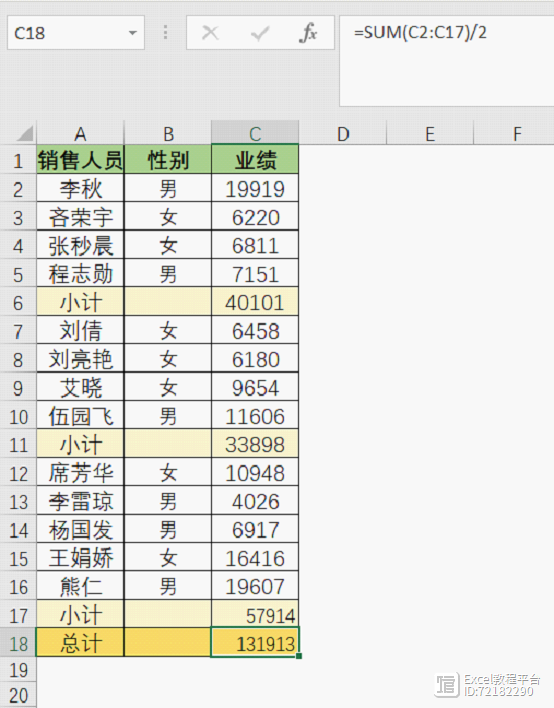
2.求累计之和
在D2单元格输入公式=SUM(C$2:C2),然后下拉即可。
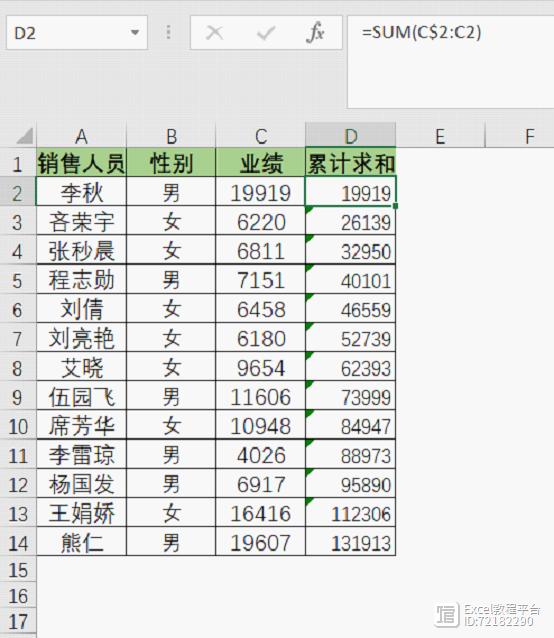
3.合并单元格的求和
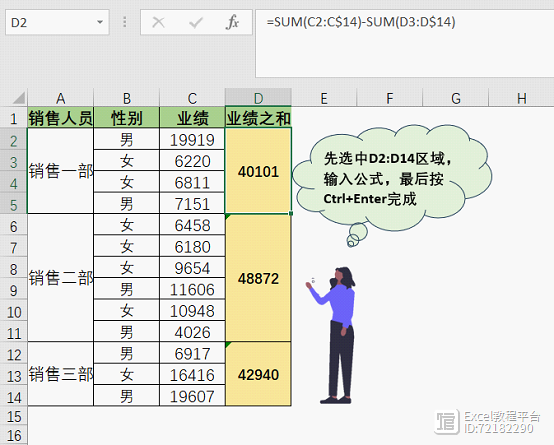
三、用SUM函数条件求和
例如,下图所示,当我们需要求大于10000的业绩之和,以及业绩大于6000的女销售业绩总和。
公式语法:
=SUM((条件1)*(条件2)*…*(求和区域))
提示:数组公式,不是Excel 365、Excel 2019及以上版本,需要按Ctrl Shift Enter结束。
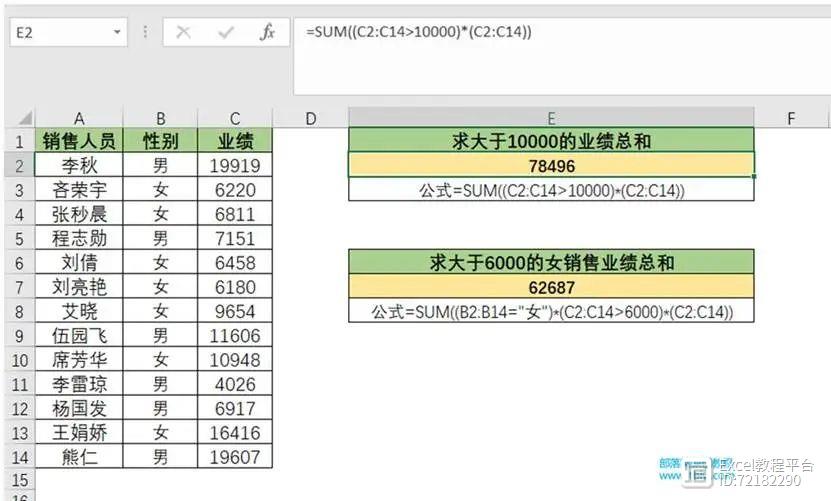
再譬如按月份求和,输入公式 =SUM((MONTH(A2:A19)=D2)*B2:B19)
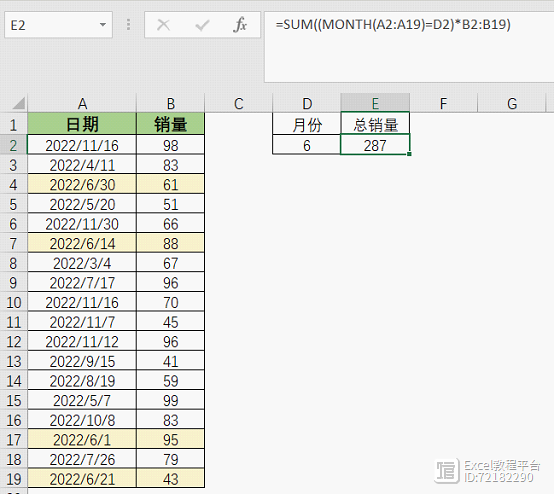
SUM条件求和的优势:
当数据从系统导入,默认为文本格式,使用SUMIF进行条件求和会出错,而SUM的数组公式会自动忽略文本,省略清理数据这一步,更加方便高效。
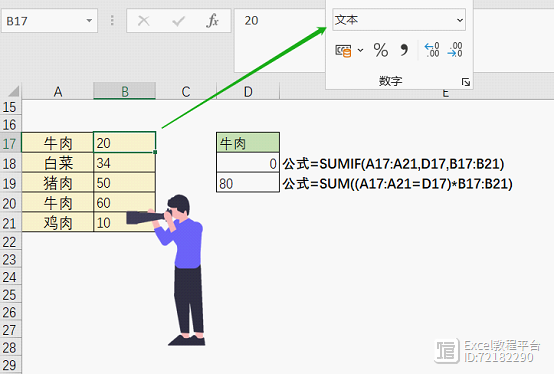
四、用SUM函数条件计数
如下图所示,当我们需要统计业绩大于10000的(女性)人数,依然可以用到SUM的数组模式。
公式语法:
=SUM((条件1)*(条件2)*…*1)
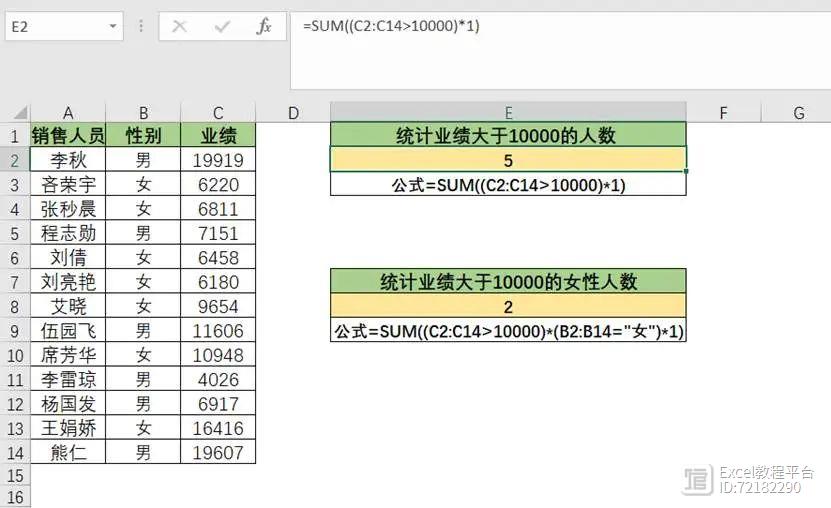
五、用SUM函数实现多种动态求和
1.求排名前N的业绩总和
如下图所示,当我们需要求排名前三的业绩总和,可以先借助ROW函数生成一个{1,2,3}的序列,再用LARGE函数取前三名的值,最后用SUM函数来求和,数组公式记住三键完成输入。
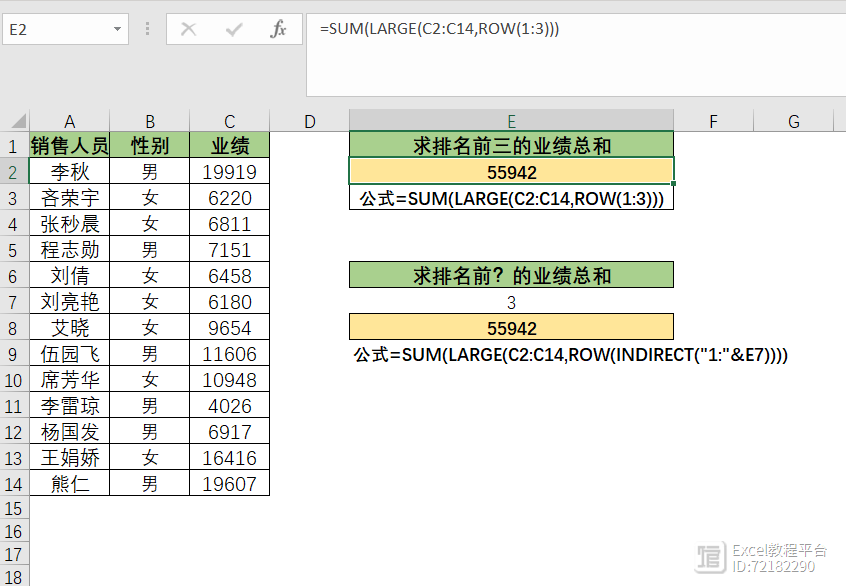
如果需要动态设置排名,可以再借用INDIRECT函数,用“"1:"&E7”形式,构造了一个动态的引用,作为ROW函数的参数。
2.可以任意删除或插入行的动态求和
输入公式:=SUM(C2:INDEX(C:C,ROW()-1))
使用ROW()-1确定总计上的行号,再嵌套INDEX函数,获取上一个单元格中的内容,当起始单元格与结束单元格都确定时,即可进行求和了。
当插入新的行或者删除行时,Excel依然能够自动汇总。
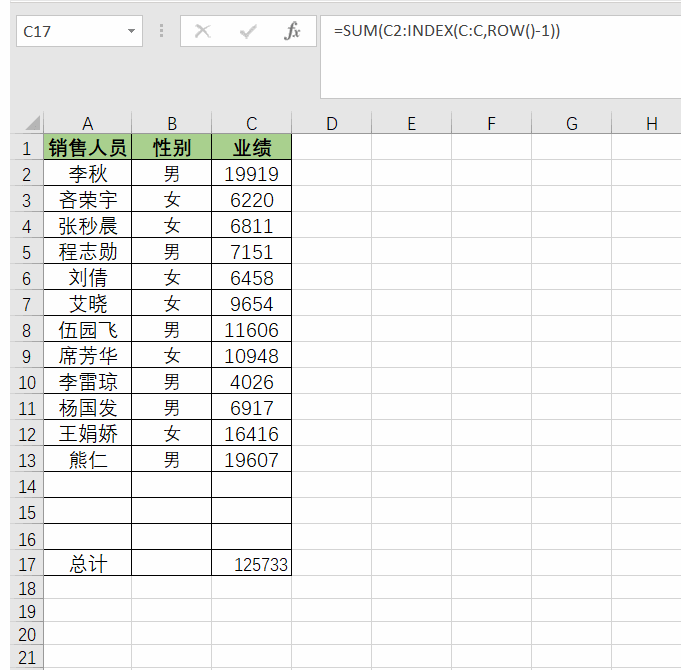
关于INDEX函数的用法,可以戳此文查看:INDEX:函数中的精确制导导弹,最强大的瘸子
3. 根据月份自动汇总1-N月份之和
选取1月,显示1月份的值
选取5月,汇总1-5月之和
选取12月,汇总1-12月之和
输入公式=SUM(OFFSET($B2,,,,MATCH($N$1,$B$1:$M$1,0)))
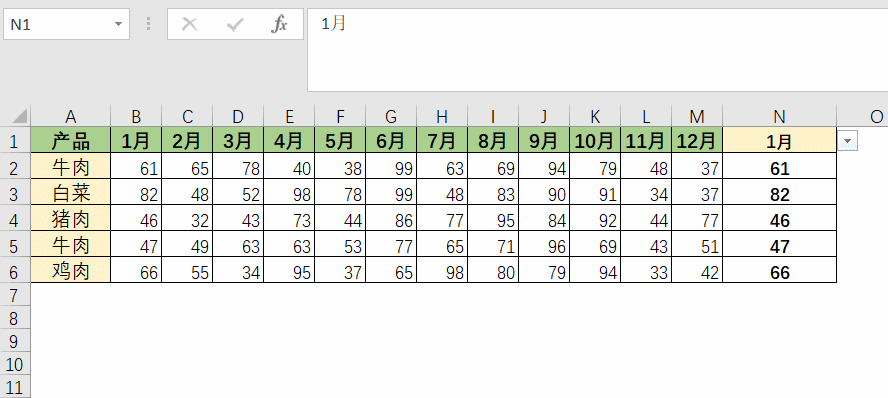
这里我们使用offest函数来生成动态区域,即根据N1的月份来生成由1月到N月的区域。假如N1等于6月,那就是求B列到G列的和。
offset(单元格,行偏移数,列偏移数,总行数,总列数)
列数如何得来?我们可以用MATCH函数来查找= MATCH($N$1,$B$1:$M$1,0)
关于MATCH函数的用法,大家可以戳以下链接查看:
MATCH:函数哲学家,找巨人做伴。新出道必学!
六、SUM函数带单位求和
用SUBSTITUTE函数将“元”替换为空,再用双负符号将文本格式转换成数值,同样是数组公式,记得按Ctrl Shift Enter三键结束。
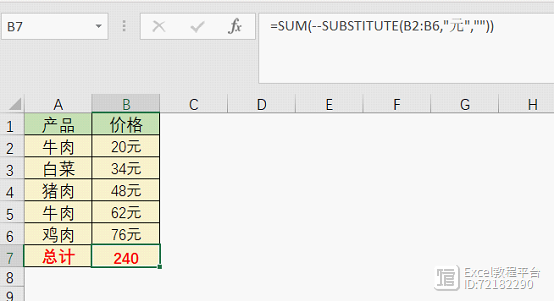
最后,针对这个函数的注意事项,再来唠叨几句。
如果参数为引用单元格、区域,只有其中的数字将被计算。引用中的空白单元格、逻辑值、文本将被忽略;
如果是文本类型数字,可以使用两个负号强制将文本型数字转化为数字(注意双负号用于纯文本会出错);
如果参数中有错误值或为不能转换成数字的文本,将会导致错误,可以使用IFERROR函数来忽略错误值。
下面用一张示意图来说明:
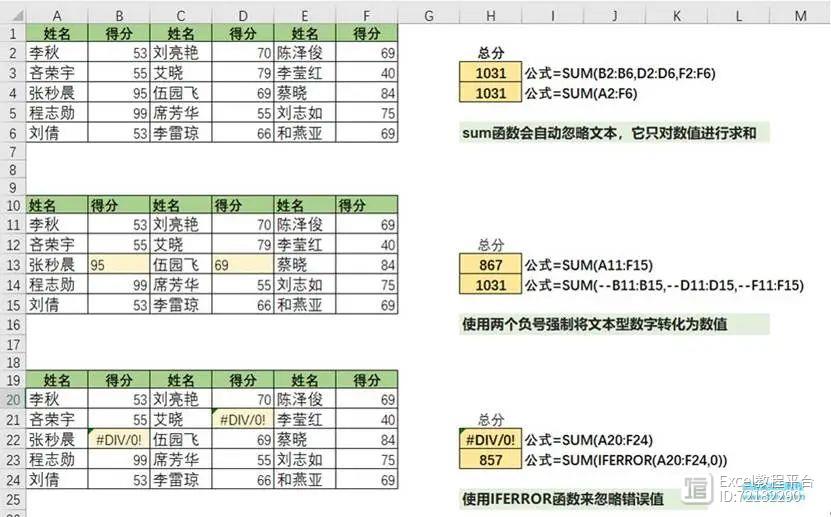
没有求不了和的数据,只有写不出公式的人。大胆假设,小心求证,假以时日,你一定会将SUM使用得炉火纯青。
太顶了!这几个网站真上头!
hello大家好,这里是周末也要爆肝更新的老Y工作室。不上班的朋友估计这会还没起床呢,老Y这篇推送其实是昨儿晚上写的,因为早上我也要睡觉,周末继续给大家带来昨儿晚上寻找到的一些好玩网站,记得给老Y点赞呀。01、网盘搜索网址:/老Y新发现的一个不错的网盘搜索网站,目前没有限制,搜出来的结果可以直达网盘,点的时候会跳出一个对话框让你关注,直接关闭就可以了,无需关注。站长网2023-07-27 16:50:310000python学习入门,用七段数码管显示日期
在线制作工具#用七段数码管显示日期importturtleastdefdrawLine(draw):#绘制单个数码管t.pendown()ifdrawelset.penup()t.fd(50)t.rt(90)defdrawDigit(digit):#根据数字绘制七段数码管drawLine(True)ifdigit站长网2023-07-28 10:35:160000教你如何彻底关闭手机上所有广告,操作简单,一学就会
手机广告怎样才能彻底关闭?朋友们大家好,我是小俊,一个专注于知识分享的博主!平时大家在使用手机的时候,是不是经常会出现很多广告,而且还无法关闭,甚至很多时候,点击关闭了呢,依然会自动跳出,那么这个时候该怎么办呢?接下来就跟着小俊一起来学习一下他的知识!站长网2023-07-28 15:56:190000Excel函数学习总结:成绩单处理的相关函数概括
编按:今天的文章是一篇概述性的内容,针对一张成绩表,讲解一系列的函数操作。虽然都不难,但是我们可以从中学到许多思路,希望大家能从中“温故知新”吧!(模拟数据源,这班学生偏科的厉害)数据源很常见。需求也很“简单且朴实”——要做全套的数据统计。STEP1排名在G2单元格输入函数=RANK(F2,$F$2:$F$13),下拉填充至G13单元格。站长网2023-07-29 16:40:2000003款小众好用的软件!
hello大家好,这里是周末也要爆肝更新的老Y工作室。周日不上班的朋友有没有出门的计划?反正老Y觉得天气太热,哪里都不如家里舒服昨儿晚上给大家搜索了几款有意思的软件,一大早就和大家分享分享,休息的同时别忘记给老Y点个赞呀,你在文章中的关键部分的各种点击是我前进的动力01、视频助手站长网2023-07-28 15:45:180000